Question
Problème: Comment corriger l'erreur BSOD CRITICAL_STRUCTURE_CORRUPTION sur Windows 10 ?
Bonjour. J'utilise Dell PC, qui exécute Windows 10 Home x64. Le problème est que peu de temps après la mise à niveau vers Windows 10, j'ai commencé à rencontrer un écran bleu, qui dit CRITICAL_STRUCTURE_CORRUPTION. Cela se produit de manière aléatoire, allant de toutes les heures à toutes les deux heures et peu importe que j'utilise mon PC ou non. Toute aide serait très appréciée car je ne trouve aucune information pertinente en ligne. Merci!
Résolu réponse
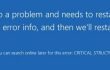
CORRUPTION DES STRUCTURES CRITIQUES est encore un autre bogue de Windows 10 signalé par les utilisateurs du système d'exploitation. Le bogue est livré sous la forme d'un écran bleu de la mort (BSOD) et est suivi d'un compte à rebours et d'un redémarrage du système. En règle générale, le problème se produit lorsqu'un propriétaire de PC regarde une vidéo ou joue à des jeux, en particulier en haute définition, pendant plus de 15 minutes. Après l'apparition du bogue, les spécialistes pensaient que le problème était dû à l'échec du programme utilisé pour les jeux vidéo/jeux. Cependant, cette version a été démentie après avoir lancé une analyse approfondie des Erreur BSOD CORRUPTION DE STRUCTURE CRITIQUE. Il a été révélé que cet écran bleu apparaît exceptionnellement sur le système d'exploitation Windows 10, quel que soit le modèle du PC, le logiciel installé dessus, et le programme utilisé pour le jeu vidéo/jeu, et d'autres les facteurs. CRITICAL_STRUCTURE_CORRUPTION ou 0x00000109 Code d'erreur indique des problèmes liés au pilote. Habituellement, le coupable est associé à la modification du code du noyau Windows 32. Dans de rares cas, ce BSOD peut indiquer une panne matérielle. Pour autant que nous ayons réussi à le trouver, le fichier du noyau Windows est souvent ciblé par des logiciels malveillants, des rootkits et des virus. Par conséquent, si vous avez commencé à recevoir Erreur CRITICAL_STRUCTURE_CORRUPTION récemment, exécutez une analyse complète du système avec un anti-malware, par exemple, RéimagerMachine à laver Mac X9. Voici les correctifs qui pourraient également être utiles pour se débarrasser de ce problème de pilote déclenchant CRITICAL_STRUCTURE_CORRUPTION BSOD.
Comment réparer l'erreur BSOD CRITICAL_STRUCTURE_CORRUPTION sur Windows 10 ?
Pour réparer le système endommagé, vous devez acheter la version sous licence de Réimager Réimager.
La réponse immédiate à l'émergence de Bogue CRITICAL_STRUCTURE_CORRUPTION devrait être une analyse complète avec un anti-malware professionnel. Cela va aider au cas où le fichier du noyau Windows a été endommagé par un virus/programme malveillant et cause maintenant des problèmes de pilote. Si RéimagerMachine à laver Mac X9 ne trouve rien, alors le coupable n'est pas un virus. Essayez donc d'effectuer les étapes suivantes :
Méthode 1. Exécuter une invite de commande élevée
- Cliquez sur Touche Win + X et sélectionnez Invite de commandes (Admin).
- Taper sfc/scannow et appuyez sur Entrer.
- Laissez le système effectuer la réparation automatiquement.
- Après cela, tapez dism.exe /online /cleanup-image /restorehealth et appuyez sur Entrer. Cette commande tentera de réparer les fichiers corrompus à partir d'une source en ligne fiable.
- Une fois cela fait, redémarrez le système.
Méthode 2. Démarrez le système en mode sans échec
- Cliquez sur Bouton d'alimentation et appuyez sur Changement clé.
- Sélectionner Redémarrage puis Dépannage.
- Cliquez sur Aoptions avancées et sélectionnez Paramètres de démarrage.
- Enfin, sélectionnez Redémarrage.
- Lorsque le système démarre, sélectionnez Activer le mode sans échec avec mise en réseau.
Si la CRITICAL_STRUCTURE_CORRUPTION BSOD a disparu, vous devez également essayer un démarrage en mode minimal au cas où il y aurait des problèmes d'incompatibilité logicielle. Pour ce faire, procédez comme suit.
Méthode 3. Essayez un démarrage propre
- Cliquer sur Touche Win + S et tapez msconfig dans la barre de recherche.
- Sélectionner Configuration du système dans les résultats de la recherche et cliquez sur Onglet Services.
- Placez une coche à côté de tous Services Microsoft case, puis sélectionnez Désactiver tous les.
- Après cela, cliquez sur Ctrl + Alt + Suppr pour ouvrir le Gestionnaire des tâches.
- Ouvrez le démarrage et désactivez tous les programmes configurés pour démarrer automatiquement avec le système Windows.
- Une fois cela fait, redémarrez votre PC.
Méthode 4. Mettre à jour les pilotes
- Faites un clic droit sur le Clé de victoire et sélectionnez Gestionnaire de périphériques.
- Cliquez sur les résultats de la recherche et recherchez les pilotes marqués d'un point d'exclamation. Si vous trouvez un tel pilote, cela signifie qu'il fonctionne mal et doit être mis à jour, désinstallé ou réinstallé.
- Pour cela, cliquez sur ce pilote et sélectionnez Mettre à jour le logiciel du pilote.
- Si vous ne trouvez pas de pilotes défectueux, nous vous recommandons quand même de mettre à jour le pilote de la carte graphique.
- Une fois cela fait, redémarrez le système.
Si ces étapes ne vous ont pas aidé, nous vous recommandons fortement de réinstaller manuellement un pilote problématique. Si après tout tu ne pouvais pas corriger l'erreur CRITICAL_STRUCTURE_CORRUPTION, vous devrez peut-être installer Windows 10 à partir de zéro.
Réparez vos erreurs automatiquement
L'équipe ugetfix.com fait de son mieux pour aider les utilisateurs à trouver les meilleures solutions pour éliminer leurs erreurs. Si vous ne voulez pas vous battre avec des techniques de réparation manuelle, veuillez utiliser le logiciel automatique. Tous les produits recommandés ont été testés et approuvés par nos professionnels. Les outils que vous pouvez utiliser pour corriger votre erreur sont répertoriés ci-dessous :
Offrir
Fais le maintenant!
Télécharger le correctifJoie
Garantie
Fais le maintenant!
Télécharger le correctifJoie
Garantie
Si vous n'avez pas réussi à corriger votre erreur à l'aide de Reimage, contactez notre équipe d'assistance pour obtenir de l'aide. S'il vous plaît, faites-nous savoir tous les détails que vous pensez que nous devrions connaître sur votre problème.
Ce processus de réparation breveté utilise une base de données de 25 millions de composants pouvant remplacer tout fichier endommagé ou manquant sur l'ordinateur de l'utilisateur.
Pour réparer le système endommagé, vous devez acheter la version sous licence de Réimager outil de suppression de logiciels malveillants.

Un VPN est crucial lorsqu'il s'agit de confidentialité des utilisateurs. Les traqueurs en ligne tels que les cookies peuvent non seulement être utilisés par les plateformes de médias sociaux et d'autres sites Web, mais également par votre fournisseur d'accès Internet et le gouvernement. Même si vous appliquez les paramètres les plus sécurisés via votre navigateur Web, vous pouvez toujours être suivi via des applications connectées à Internet. En outre, les navigateurs axés sur la confidentialité comme Tor ne sont pas un choix optimal en raison des vitesses de connexion réduites. La meilleure solution pour votre confidentialité ultime est Accès Internet Privé – être anonyme et sécurisé en ligne.
Le logiciel de récupération de données est l'une des options qui pourraient vous aider récupérer vos fichiers. Une fois que vous avez supprimé un fichier, il ne disparaît pas dans les airs - il reste sur votre système tant qu'aucune nouvelle donnée n'est écrite dessus. Récupération de données Pro est un logiciel de récupération qui recherche des copies de travail des fichiers supprimés sur votre disque dur. En utilisant cet outil, vous pouvez éviter la perte de documents précieux, de travaux scolaires, de photos personnelles et d'autres fichiers cruciaux.